Chrome Macで削除されたブックマークを取得する3つの素晴らしい方法
 更新者 リサ・オウ / 25年2022月10日00:XNUMX
更新者 リサ・オウ / 25年2022月10日00:XNUMXブックマークを使用すると、現在表示している Web ページ ブラウザーを保存できます。 そのため、オンラインで簡単にページを見つけることができます。 たとえば、インターネットで情報を検索していて、Mac デバイスを使用して興味深い情報を見つけたとします。 しかし、現時点では時間がないため、後で読む時間しかありません。 ブックマークのあるページを表示するには、ブックマーク マネージャーを使用します。 保存するページのリストが含まれます。 ただし、すべての場合ではありませんが、Web ページはブックマークを長期間保持し、消える可能性があります。 これが起こる理由はさまざまです。 Google Chrome の更新が原因である可能性があり、別のブラウザーを使用したり、誤ってそれらを削除したりします。
それどころか、この種のインシデントには解決策があります。 ブックマークがなくなったら、FoneLab Data Retriever などのさまざまな手順とソフトウェアを使用できます。 この記事を読み続ければ、すぐに Chrome Mac から削除されたブックマークを復元する方法がわかります。 これらの方法は簡単で、多くの時間を消費しません。
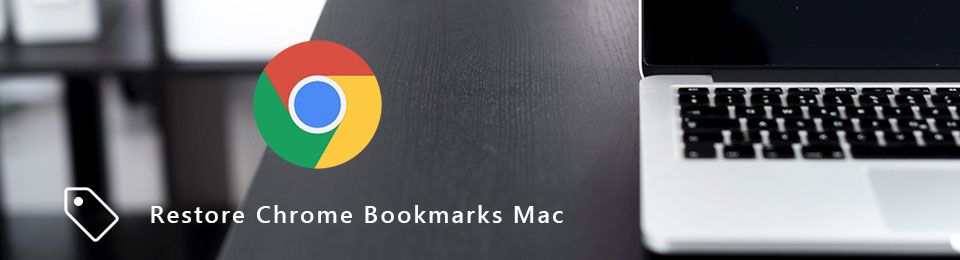

ガイド一覧
パート1。 FoneLab Data Retrieverを使用してMacで削除されたブックマークChromeを復元する方法
信頼できるデータ取得ソフトウェアを見つけることができないと、イライラします。 それらの機能が動作しない場合は、別のソフトウェアを再度ダウンロードする必要があります。 うまく動かない別のソフトウェアをダウンロードするのに疲れたら、 FoneLabデータレトリーバー が解決策です。 このソフトウェアを使用しても混乱することはなく、その優れた機能を楽しむことができます。 たとえば、Mac デバイスに保存したブックマークを探していて、誤って削除してしまったとします。 最悪なのは、それらがすべてあなたの仕事にとって重要であることです。 パニックになるな。 このソフトウェアは、ラップトップとコンピューターでの誤った削除と誤操作に対するソリューションを提供します。 Chrome Mac でブックマークを復元するには、このツールを体験する必要があります。
FoneLab Data Retriever - コンピュータ、ハードドライブ、フラッシュドライブ、メモリカード、デジタルカメラなどから紛失/削除されたデータを回復します。
- 写真、ビデオ、ドキュメントなどのデータを簡単に復元します。
- 回復前にデータをプレビューします。
ステップ 1オンラインのページにアクセスして、FoneLab Data Retriever をダウンロードします。 クリック 無料ダウンロード Mac 用のボタン。 その後、ソフトウェアをセットアップしてインストールし、Mac デバイスで起動します。
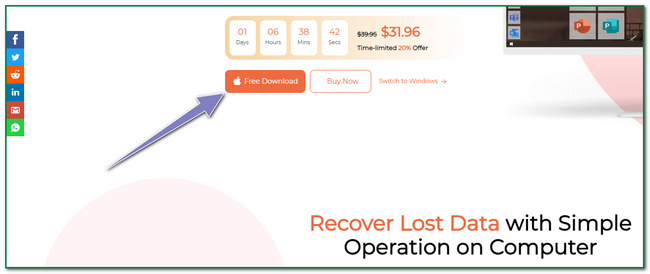
ステップ 2使用しているデバイスには XNUMX つのオプションがあります。 メイン インターフェイスの左側で、 開始 ボタンをクリックします。
![Mac Data Recovery の下にある [開始] ボタンをクリックします。](https://www.fonelab.com/images/data-retriever/fonelab-data-retriever-how-to-recover-deleted-bookmarks-start-button.jpg)
ステップ 3Mac Data Recovery 内に、失われたファイルの場所とデータの種類が表示されます。 一部のファイル タイプをクリックするだけです。 必要なファイルのみを選択してください。 クリック スキャン ボタンをクリックして、削除されたブックマークのファイルをスキャンします。
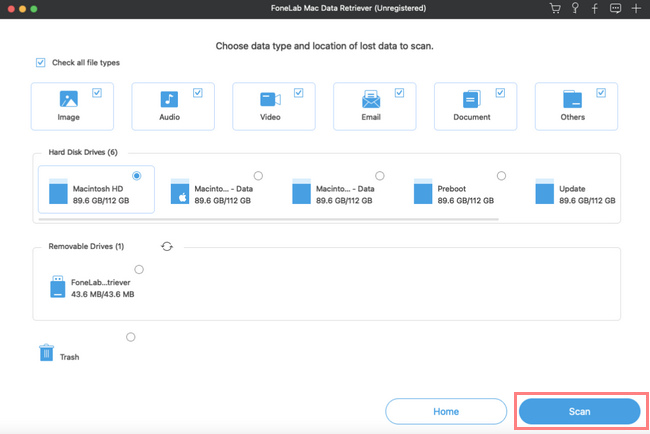
ステップ 4クイック スキャンで必要なファイルの一部しか得られなかった場合は、 ディープスキャン ボタン。 この機能を使用すると、より多くの結果が得られます。 ただし、スキャンに時間がかかります。
注: また、 フィルタ ボタンをクリックします。 時刻と日付に基づいてフォルダーまたはデータの種類をフィルター処理します。 書類をうまく整理できます。
![[フィルター] ボタンを使用する](https://www.fonelab.com/images/data-retriever/fonelab-data-retriever-how-to-recover-deleted-bookmarks-chrome-mac-filter-button.jpg)
ステップ 5これで、をクリックできます 回復する 復元したい文書が見つかったら、ボタンをクリックします。 その後、Mac の Chrome でブックマークを確認します。 ブックマークがまだ見つからない場合は、手順を繰り返して、さらに多くのデータまたはファイルをスキャンできます。
![[回復]ボタンをクリックします](https://www.fonelab.com/images/data-retriever/fonelab-data-retriever-how-to-recover-deleted-bookmarks-chrome-mac-recover-button.jpg)
FoneLab Data Retriever - コンピュータ、ハードドライブ、フラッシュドライブ、メモリカード、デジタルカメラなどから紛失/削除されたデータを回復します。
- 写真、ビデオ、ドキュメントなどのデータを簡単に復元します。
- 回復前にデータをプレビューします。
パート 2. Google アカウントから Mac で削除されたブックマーク Chrome を復元する方法
人々は、Google アカウントがインターネットの閲覧に大きく貢献していることに気づきました。 ほとんどのソーシャル メディア プラットフォームやコンピューター ゲームでさえ、これを使用してアカウントを作成できます。 人々が自分のアカウントをハッキングしたいと思ったとき、彼らは自分の Google アカウントをバックアップにバインドしました。 さまざまなアプリケーションやサイトから個人アカウントを保護または取得できます。 たとえば、Mac のブックマークの一部を誤って削除してしまい、ブラウジングに使用しているアカウントが Google アカウントであるとします。 それを使用してブックマークをすぐに確認できます。 Google アカウントは、Chrome Mac で削除されたブックマークを復元することもできます。 あなたはそれをもっと探求する必要があるだけです。
ステップ 1ブックマークの保存に使用する Google アカウントを開きます。 にチェックを入れます データのプライバシー ウェブページのセクション。 を探します あなたのデータとプライバシーのオプション をクリックして 下矢印 使用しているアプリやサービスからのデータのボタンをクリックすると、 アプリケーションとサービス.
![[データとプライバシー] セクションにチェックを入れます](https://www.fonelab.com/images/data-retriever/fonelab-data-retriever-how-to-recover-deleted-bookmarks-chrome-mac-google-account.jpg)
ステップ 2サービスとデータの概要が表示されます。 クリック 右矢印 ボタンをクリックして続行します。 現在使用している Google サービスが表示されます。 Chrome を探して、 ダウンロード
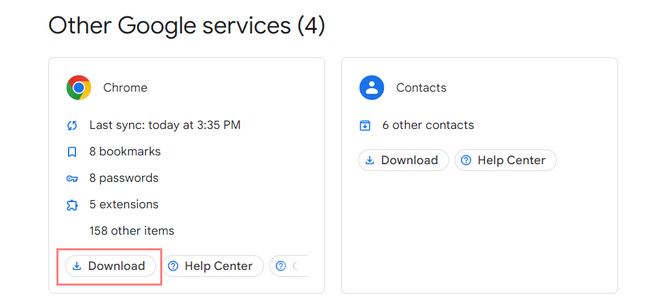
ステップ 3 次のステップ Google アカウントの右下隅にあるボタン。
![[次のステップ] ボタンをクリックします](https://www.fonelab.com/images/data-retriever/fonelab-data-retriever-how-to-recover-deleted-bookmarks-chrome-mac-next-step.jpg)
ステップ 4ファイルの種類、頻度、およびファイルの保存先を選択します。 その後、 エクスポートの作成 ボタンをクリックして、ファイルの詳細に進みます。
![[エクスポートの作成] ボタンをクリックします](https://www.fonelab.com/images/data-retriever/fonelab-data-retriever-how-to-recover-deleted-bookmarks-chrome-mac-create-export.jpg)
ステップ 5ファイルのエクスポートの進行状況が表示されます。これには XNUMX 時間または数日かかります。 Google がプロセスを完了すると、個人用のメールにリンクが送信されます。 クリック エクスポートをキャンセル 操作をキャンセルする場合は、 ボタンを押します。
![[エクスポートのキャンセル] ボタンをクリックします](https://www.fonelab.com/images/data-retriever/fonelab-data-retriever-how-to-recover-deleted-bookmarks-chrome-mac-cancel-export.jpg)
FoneLab Data Retriever - コンピュータ、ハードドライブ、フラッシュドライブ、メモリカード、デジタルカメラなどから紛失/削除されたデータを回復します。
- 写真、ビデオ、ドキュメントなどのデータを簡単に復元します。
- 回復前にデータをプレビューします。
パート 3. Mac で削除されたブックマーク Chrome を Time Machine から復元する方法
ファイルを定期的にバックアップするバックアップ ソフトウェアを経験することはほとんどありません。 Time Machine は、Mac にプリインストールされている優れたツールです。 このソフトウェアの良い点の XNUMX つは、ファイルを表示する日付と時刻をフィルター処理できることです。 Mac デバイスに十分なストレージ容量があることを確認するだけで済みます。 この場合、重要なファイルやブックマークなどのデータをバックアップします。 Chrome Mac のブックマーク フォルダを誤って削除してしまった場合はどうすればよいでしょうか? インターネットを閲覧するとき、ブックマークは不可欠です。 確かに、あなたの重要なブックマークを保持します。 Mac を使用しているため、Time Machine が最適なソフトウェアです。
ステップ 1デバイスの Finder を見つけて起動します。 クリック Macintosh HD > ライブラリ > アプリケーションサポート > でログイン > クロム そして、 デフォルト ボタン。
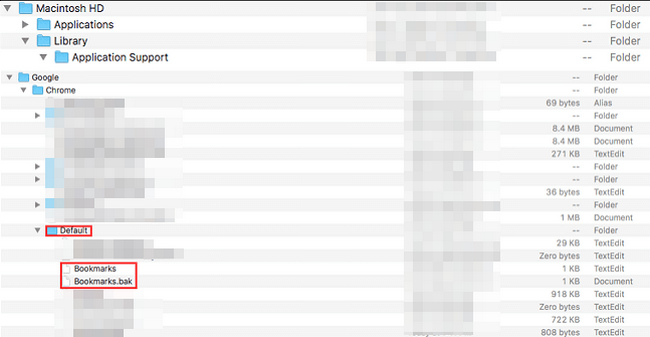
ステップ 2ブックマーク ファイルをコピーして名前を変更し、別の場所に保存してから、元のファイルを削除する必要があります。 その後、 Bookmarks.bak ボタン。 名前をブックマークに変更します。 この場合、元のブックマーク フォルダのバックアップとして機能します。
ステップ 3これで、 ファインダー ツール。 その後、Chrome を再起動します。 この部分では、取得するブックマークを表示する必要があります。
FoneLab Data Retriever - コンピュータ、ハードドライブ、フラッシュドライブ、メモリカード、デジタルカメラなどから紛失/削除されたデータを回復します。
- 写真、ビデオ、ドキュメントなどのデータを簡単に復元します。
- 回復前にデータをプレビューします。
パート 4. Mac で削除されたブックマーク Chrome を復元する方法に関するよくある質問
Chrome からブックマークを削除するにはどうすればよいですか?
ブックマークを削除するには、ブックマーク マネージャーに移動します。 次に、Web サイトの XNUMX つのドットをクリックし、[削除] ボタンをクリックします。
ブックマークが Chrome から消えたのはなぜですか?
Chrome でブックマークが消える理由はたくさんあります。 誤って削除したか、Google Chrome を更新した可能性があります。
結論として、ブックマークを取得する簡単な方法は XNUMX つあります。 組み込みのソフトウェア、Google アカウント、および素晴らしいツールを使用できます。 FoneLabデータレトリーバー. 最良の結果を得るには、最良の方法を選択する必要があります。
FoneLab Data Retriever - コンピュータ、ハードドライブ、フラッシュドライブ、メモリカード、デジタルカメラなどから紛失/削除されたデータを回復します。
- 写真、ビデオ、ドキュメントなどのデータを簡単に復元します。
- 回復前にデータをプレビューします。
